İçindekiler
Müşterilerimden biri bugün benden eski Windows Phone'undaki kişileri yeni Android telefonuna aktarmamı istedi. Bu nedenle bu eğitim, tüm kişileri Windows Phone'larından yeni Android Telefonlarına taşımak isteyen tüm kullanıcılar için yazılmıştır. Burada açıklanan yöntem çok basittir ve herkes tarafından takip edilebilir.
Bu adımları izlemeye devam etmeden önce, zaten bir Microsoft Hesabı (Windows Live, Hotmail, Outlook) hesabınız olduğundan ve Windows Phone'unuzda bu hesabı kurduğunuzdan (Eklediğinizden) emin olun. Microsoft hesabınız yoksa, buradan yeni bir hesap oluşturabilirsiniz: Microsoft Hesabını Kaydedin.
Kişilerinizi Windows Phone cihazınızdan Android telefonunuza aktarmak için gereken bir sonraki şey (bu yöntemi kullanarak) bir Google Hesabına sahip olmaktır. Bir Google Hesabınız yoksa, buradan kolayca bir tane oluşturabilirsiniz (ücretsizdir): Google Hesabı Oluşturun.
Windows Phone'dan Android'e kişiler nasıl aktarılır
Windows Phone'unuzdan Windows Live ID (Hotmail) hesabınızda oturum açın (henüz yapmadıysanız) ve Windows telefonunuzu Hotmail ile eşitleyin.
Bilgi: Windows telefonunuzu Windows Live (veya Hotmail) hesabınızla eşitlediğinizde, telefonunuzdaki tüm kişilerinizi de bu hesapla eşitlersiniz ve bunun tersi de geçerlidir. Dolayısıyla, Windows Live Mail'inizi (Hotmail) herhangi bir bilgisayardan veya mobil cihazdan açıp kişiler sayfanıza giderseniz, tüm Windows Phone kişilerinizi Windows Live Mail'de (Hotmail) çevrimiçi olarak depolanmış olarak bulabilirsiniz.
Öyleyse başlayalım:
Adım 1: Windows Live (Hotmail) kişilerini dışa aktarın.
Microsoft hesabınızı Windows Phone'unuzla eşitledikten sonra, Microsoft Hesabınızdaki tüm kişileri tek bir ("CSV" - "Virgülle Ayrılmış Değerler") dosyaya aktarmak ve kaydetmek için bilgisayarınıza gidin. Bunu yapmak için:
1. Bir masaüstü bilgisayar kullanarak Windows Live (Hotmail) hesabınızda oturum açın: Windows Live (Hotmail) Oturum Açma Sayfası

2. Ana penceredeyken aşağı açılır yanındaki ok " Görünüm " ve " İnsanlar ”.

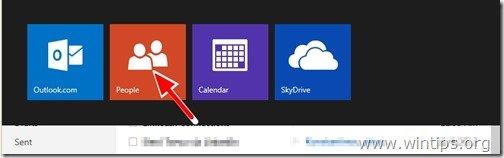
3. " içinde İnsanlar " sayfasından " Yönetmek " ve " İhracat ”.
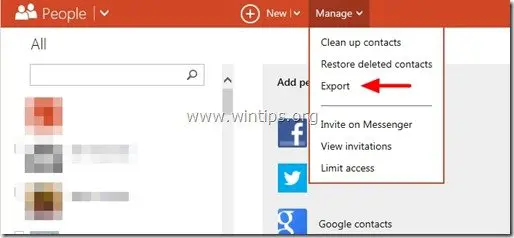
4. Şimdi " Kaydet " dışa aktarılan kişiler dosyasını saklamak için " WLMContacts.csv " öğesini bilgisayarınızda (örneğin Masaüstünüzde) *
- Önemli: AÇMAYIN Excel ile CSV dosyası.

5. Windows Live Mail'i kapatın.
Adım 2: Windows Live (Hotmail) kişilerini Google Hesabınıza aktarın.
Şimdi Windows Live (Hotmail) kişilerinizi Google Hesabınıza aktarmanız gerekiyor. Bunu yapmak için:
1. Bir masaüstü bilgisayar kullanarak Gmail hesabınızda oturum açın.

2. Ana Gmail penceresinde aşağı açılır yanındaki ok " Gmail " ve " İletişim ". *


Not: Yeni GMAIL'de sağ üstteki Google Apps kısayoluna tıklayın ve İletişim (Listede "Kişiler "i göremiyorsanız, alttaki "Daha Fazla "ya tıklayın).

3. Kişiler'de sayfasından " Daha fazla " menüsünü seçin ve " İthalat ". *

Not: Yeni GMAIL'de, 'Daha Fazla' seçeneği sol bölmede bulunabilir.

4. Şimdi " Dosya Seçin " düğmesine basın.

5. Windows Live Kişiler dosyasını kaydettiğiniz konuma gidin ( WLMContacts.csv) bir önceki adımda ve " Açık " o.

6 Son olarak, " İthalat " düğmesine basın ve içe aktarma işlemi tamamlanana kadar bekleyin.
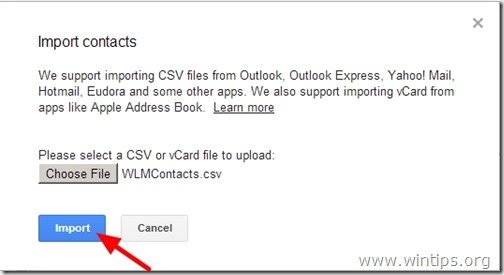
Gmail'i kapatın ve Android telefonunuzu Gmail Hesabınızla senkronize edin.
Google Kişileri Android telefonunuzla nasıl senkronize edersiniz?
1. Android telefonda, " Ayarlar " > " Hesaplar ve Senkronizasyon ” .
2 . altında " Hesapları Yönet " öğesini seçin (veya " Ekle ") WLM kişilerini içe aktarmak için kullandığınız Google hesabı.
3. Son olarak " Kişileri Senkronize Et ”.
İşin bitti!

Andy Davis
Windows hakkında bir sistem yöneticisinin günlüğü




